Giáo án Tin học khối 7 tiết 52: Ôn tập
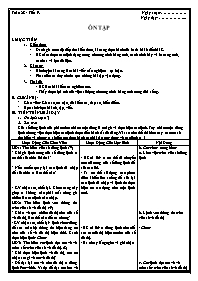
ÔN TẬP
I. MỤC TIÊU:
1. Kiến thức
Đánh giá mức độ tiếp thu kiến thức, kĩ năng thực hành của hs từ bài 6 đến bài 8.
HS nắm được các định dạng trong chương trình bảng tính, cách trình bày và in trang tính, cách sx và lọc dữ liệu.
2. Kĩ năng
Rèn luyện kĩ năng làm bài viết: trắc nghiệm + tự luận.
Phát triển tư duy cho hs qua những bài tập vận dụng.
3. Thái độ
- HS làm bài kiểm tra nghiêm túc.
- Thấy được lợi ích của việc sử dụng chương trình bảng tính trong đời sống.
Bạn đang xem tài liệu "Giáo án Tin học khối 7 tiết 52: Ôn tập", để tải tài liệu gốc về máy bạn click vào nút DOWNLOAD ở trên
Tuần 28 - Tiết 53 Ngày soạn: . Ngày dạy: ... ÔN TẬP I. MỤC TIÊU: Kiến thức Đánh giá mức độ tiếp thu kiến thức, kĩ năng thực hành của hs từ bài 6 đến bài 8. HS nắm được các định dạng trong chương trình bảng tính, cách trình bày và in trang tính, cách sx và lọc dữ liệu. Kĩ năng Rèn luyện kĩ năng làm bài viết: trắc nghiệm + tự luận. Phát triển tư duy cho hs qua những bài tập vận dụng. Thái độ HS làm bài kiểm tra nghiêm túc. Thấy được lợi ích của việc sử dụng chương trình bảng tính trong đời sống. II. CHUẨN BỊ: Giáo viên: Giáo án, ma trận, đề kiểm tra, đáp án, biểu điểm. Học sinh: học bài cũ, tập, viết. III. TIẾN TRÌNH BÀI DẠY Ổn định lớp (1’) Bài mới Cửa sổ dòng lệnh của phần mềm chỉ có một dòng là nơi gõ và thực hiện các lệnh. Tuy chỉ có một dòng lệnh nhưng việc thực hiện các lệnh được tiến hành rất dễ dàng. Vì sao như thế thì hôm nay các em sẽ tìm hiểu và chúng ta sẽ tiếp tục thực hành các bài tập ứng dụng về các lệnh (1 ‘) Hoạt Động Của Giáo Viên Hoạt Động Của Học Sinh Nội Dung HĐ1: Tìm hiểu cửa sổ dòng lệnh (7’) ? Khi gõ lệnh trong cửa sổ dòng lệnh ta có thể sửa chữa lỗi đc k? ? Nếu muốn quay lại các lệnh đã nhập để sửa chữa ta làm thế nào? - GV nhận xét, chốt lại. Chức năng này giúp ta không cần phải mất công gõ nhiều lần các lệnh cần nhập. HĐ2: Tìm hiểu lệnh xóa thông tin trên cửa sổ vẽ đồ thị (5’) ? Khi ta vẽ quá nhiều đồ thị trên cửa sổ vẽ đồ thị, làm thế nào để xóa chúng? - GV nhận xét, chốt lại: lệnh clear dùng để xóa toàn bộ thông tin hiện đang có trên cửa sổ vẽ đồ thị hiện thời. Cách thực hiện lệnh: Clear HĐ3: Tìm hiểu các lệnh đặt nét vẽ và màu sắc trên cửa sổ vẽ đồ thị. (8) ? Khi thực hiện lệnh vẽ đồ thị, em có nhận xét gì về nét vẽ đồ thị? - Để đặt lại nét vẽ cho đồ thị ta dùng lệnh Penwidth. Ví dụ để đặt nét bút vẽ có độ dày là 3 ta gõ lệnh: Penwidth 3 ? Em có nhận xét gì về màu sắc của nét vẽ đồ thị? - Màu đen là màu mặc định của phần mềm, nếu muốn thay đổi màu của nét vẽ đồ thị các em dùng lệnh Pencolor + VD muốn đặt màu đỏ ta gõ lệnh: Pencolor red - GV giới thiệu thêm về các màu sắc quy định dùng các từ tiếng Anh. HĐ4: Thực hành (18’) - GV treo bảng phụ: - Yêu cầu hs thực hành theo nhóm nhỏ 2hs/máy. TG 15’. Lưu ý các em sử dụng lệnh make để định nghĩa đa thức trước khi thực hiện phép tính tổng. - Hết thời gian, giáo viên ghi nhận điểm cho nhóm. Nhận xét, rút kinh nghiệm thực hành cho cả lớp. HĐ5: Củng cố và dặn dò (5’) - Sau khi vẽ nhiều đồ thị ta có thể dùng lệnh clear để xóa toàn bộ thông tin hiện có trên cửa sổ vẽ đồ thị hiện thời. - Ta còn có thể thiết đặt nét vẽ và màu nét vẽ cho đồ thị để dễ dàng phân biệt các đồ thị khác nhau trên cùng một trục tọa độ. - Hướng dẫn về nhà - HS trả lời: ta có thể di chuyển con trỏ trong cửa sổ dòng lệnh để sửa các lỗi. - Ta có thể sử dụng các phím điều khiển lên xuống để sửa lại các lệnh đã nhập và lệnh đc thực hiện có tác dụng như một lệnh mới. - HS trả lời: ta dùng lệnh clear để xóa các đồ thị hiện có trên cửa sổ đồ thị. - Hs chú ý lắng nghe và ghi nhận - HS trả lời: nét vẽ đồ thị mãnh như nét bút. - HS trả lời: màu của đồ thị là màu đen - HS chú ý lắng nghe và ghi nhận - HS quan sát, đọc nội dung thực hành - HS hoạt động nhóm nhỏ, sử dụng các lệnh đã học để thực hiện các yêu cầu. - Cả lớp ghi nhận, rút kinh nghiệm - HS chú ý lắng nghe - Ghi vào sổ dặn dò 6. Các chức năng khác a. Làm việc trên cửa sổ dòng lệnh b. Lệnh xóa thông tin trên cửa sổ vẽ đồ thị - Clear c. Các lệnh đặt nét vẽ và màu sắc trên cửa sổ vẽ đồ thị - Penwidth * Thực hành 1) Vẽ đồ thị các hàm số sau: y = 4x+1 y = 3/x y = 3-5x y = 3x 2) Tính tổng hai đa thức p(x) + Q(x) biết: P(x) = x2y – 2xy2 + 5xy + 3 Q(x) = 3xy2 + 5x2y – 7xy + 2 * Nội dung - Học cả bài Toolkit Math, ghi nhớ chức năng các lệnh, cách sử dụng (trên cửa sổ dòng lệnh và thanh bảng chọn) - Rèn luyện cách sử dụng phần mềm với các lệnh đã học để hổ trợ cho việc học môn toán. - Ôn tập các kiến thức của bài 6, 7, 8 và các kĩ năng đã thực hành trong các bài thực hành để chuẩn bị thật tốt cho tiết kiểm tra sau. Rút kinh nghiệm:
Tài liệu đính kèm:
 Tiet52.doc
Tiet52.doc





